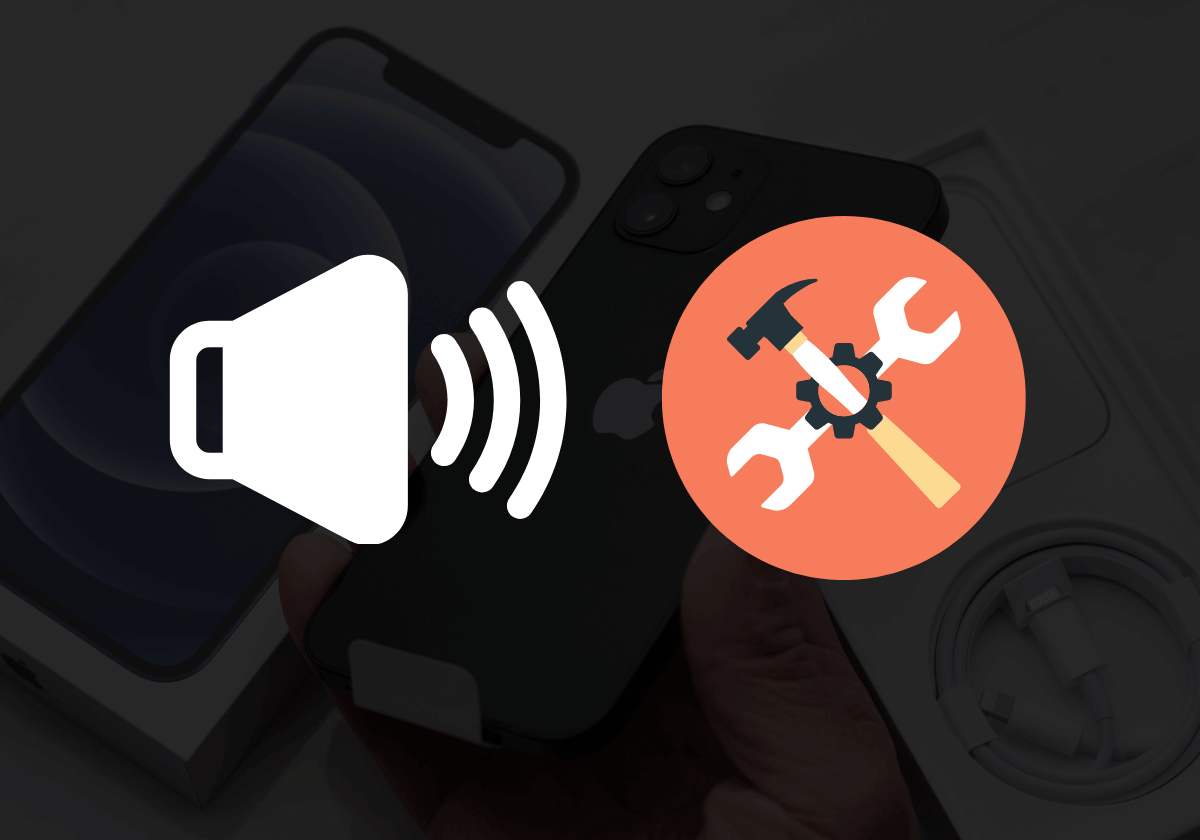يمكن أن تكون مشكلة انخفاض الصوت في الايفون 11 محبطة بشكل لا يصدق ، خاصة بعد التحديث إلى iOS 16. هذه المشكلة لا يمكن تجاهلها لأنه قد يجعل من الصعب سماع الشخص على الطرف الآخر من الخط.
و سينتج عن ذلك أن يقول المستلم مرارًا وتكرارًا ، “لا يمكنني سماعك” بدون أي فكرة عن سبب المشكلة.
هذه المقالة سوف تساعد على تبسيط الطرق المختلفة لإصلاح مشكلة انخفاض الصوت في الايفون وتقديمها بخطوات مباشرة وسهلة الفهم.
باتباع هذه الخطوات ، يمكنك معالجة المشكلة و سماع ما تريده بصوت مرتفع.
نصائح لحل مشكلة انخفاض الصوت في الايفون 11
1. ارفع مستوى صوت المكالمة
يمكن أن يكون زيادة مستوى الصوت في الايفون حلًا سريعًا وسهلاً باستخدام مفتاح رفع الصوت الفعلي على هاتفك. في كثير من الأحيان ، تنشأ مشكلات انخفاض مستوى الصوت بسبب الضغط عن طريق الخطأ على مفتاح خفض مستوى الصوت.
لزيادة مستوى الصوت ، حدد موقع زر رفع الصوت على الجانب الأيسر من جهاز الايفون ثم اضغط عليه عدة مرات. سيؤدي ذلك إلى إظهار قائمة ضبط مستوى الصوت على شاشتك ، مع إظهار مستويات الصوت الحالية.
توقف عن الضغط على المفتاح بمجرد أن يصل مستوى الصوت إلى المستوى المناسب لك.
وبالمثل ، يمكنك خفض مستوى صوت جهاز الايفون الخاص بك عن طريق الضغط على زر خفض مستوى الصوت عدة مرات.
سينخفض مستوى الصوت وفقًا لذلك و يمكنك التوقف عن الضغط على الزر بمجرد أن يكون في مستوى مريح لك.
2. قم بازالة غطاء الهاتف وواقيات الشاشة
يجب عليك التحقق مما إذا كان كفر الايفون أو واقيات الشاشة قد حجبت مكبر صوت الجهاز.
في بعض الأحيان ، قد يغطي الكفر السماعة و بالتالي ينخفض مستوى الصوت.
إذا لزم الأمر ، يمكنك إزالة الكفر وواقيات الشاشة ثم التحقق من مستوى صوت الايفون.
اذا اشتريت الهاتف حديثا فربما قد نسيت ازالة اللاصقة الشفافة الموجودة على الشاشة و ربما قد تكون هي السبب في تقليل الصوت لذا تأكد من ازالتها.
3. قم بإيقاف تشغيل زر الصامت وتشغيله
إذا كنت تواجه انخفاض في الصوت على جهاز الايفون الخاص بك ، فقد يكون أحد الأسباب المحتملة هو إعداد الوضع الصامت.
يجدر التحقق مما إذا كان الوضع الصامت قيد التشغيل وإيقاف تشغيله لمعرفة ما إذا كان يحدث أي فرق في حجم الصوت للايفون.
يمكنك إيقاف تشغيل الوضع الصامت أو تمكينه على الايفون الخاص بك باستخدام الزر الفعلي الموجود على جانب هاتفك.
حدد موقع الزر على الجانب الأيسر من جهاز الايفون الخاص بك ، ثم انقر عليه مرة واحدة لتعطيل الوضع الصامت إذا كان ممكّنًا. بعد ذلك ، قم بزيادة مستوى صوت هاتفك بالضغط على مفتاح رفع الصوت.
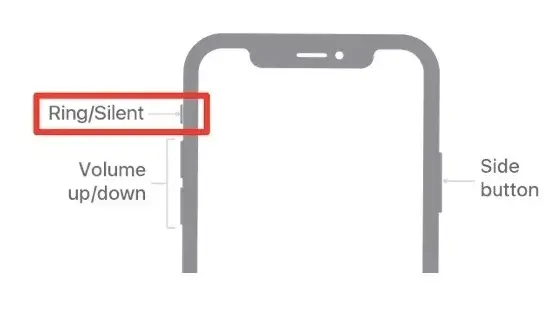
4. زيادة مستوى صوت المكالمات
إذا كنت تعاني فجأة من انخفاض صوت المكالمات على جهاز الايفون الخاص بك فمن المحتمل أن يكون قد تم خفضه عن طريق الخطأ.
بعض الناس يفضلون النغمات المنخفضة إلا أنها قد تعيق التواصل الفعال.
لضبط مستوى صوت جهاز الايفون الخاص بك ، اتبع هذه الخطوات البسيطة:
- انقر فوق خيار الإعدادات وحدد الأصوات ؛
- ثم انقر فوق Ringer and Alerts ؛
- أخيرًا ، حرك الزر إلى اليمين لزيادة الصوت ومستوى صوت هاتفك.
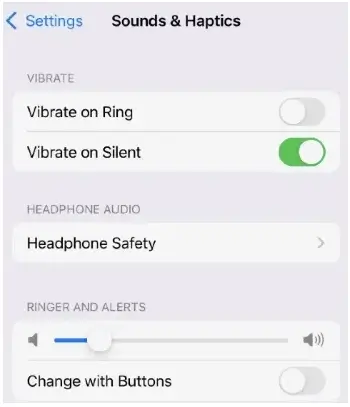
5. تحقق من خيار توجيه الصوت للمكالمات على الايفون
يمنحك الايفون المرونة في اختيار الجهاز الذي تريد توجيه صوت مكالمتك من خلاله.
من المهم التأكد من أنك حددت الجهاز المناسب في هذه القائمة لسماع صوت المكالمة.
إذا كنت تشك في وجود مشكلة في خيار توجيه الصوت ، فيمكنك تغيير سماعة توجيه الصوت باتباع الخطوات التالية:
- افتح الإعدادات على جهاز الايفون الخاص بك.
- انتقل إلى عام > ثم إمكانية الوصول.
- حدد توجيه صوت المكالمات.
- اختر الجهاز الذي تريد سماع صوت مكالمتك فيه.
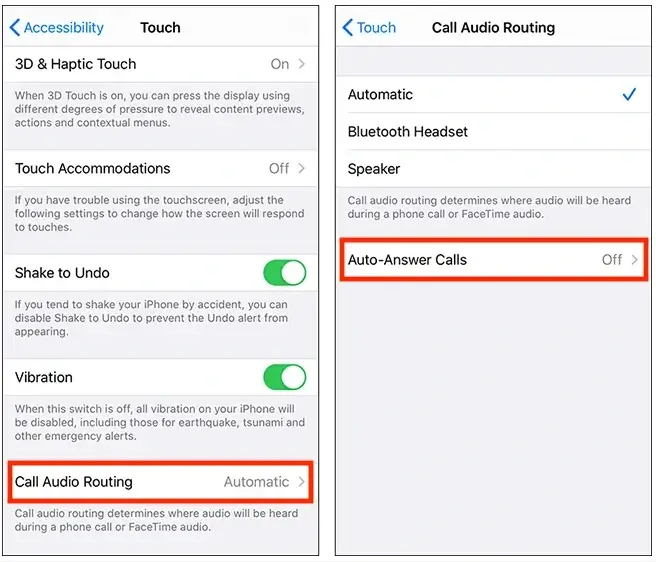
6. قم بتعطيل وضع المساعدة على السمع في الايفون
يتيح لك الايفون توصيل أجهزة سمعية مختلفة بهاتفك ، إذا قمت بإقران أحد هذه الأجهزة فحاول تعطيل ميزة وضع المساعدة السمعية لمعرفة ما إذا كان ذلك قد يحل مشكلة انخفاض مستوى الصوت.
يمكنك دائمًا إعادة تنشيط هذه الميزة في وقت لاحق باتباع الخطوات التالية:
- افتح الإعدادات على جهاز الايفون الخاص بك ثم انقر فوق عام > ثم إمكانية الوصول.
- اختر أجهزة السمع MFi.
- قم بتعطيل خيار وضع المساعدة للسمع.
- قم بإجراء مكالمة هاتفية من جهاز الايفون الخاص بك وتحقق مما إذا كان مستوى الصوت قد تحسن.

7. أعد تشغيل الايفون الخاص بك
ستؤدي إعادة تشغيل الجهاز إلى حل معظم المشكلات التي حدثت بعد تحديث iOS 16 بطريقة ما ، بما في ذلك انخفاض مستوى الصوت.
ومع ذلك ، لا يمكننا ضمان أن يكون ذلك ممكنًا بنسبة 100٪.
إذا لم تنفع هذه الطريقة فيمكنك الانتقال إلى الحل التالي.
لطرازات الايفون القديمة:
- استمر في الضغط على الزر الجانبي وزر الصفحة الرئيسية في آنٍ واحد حتى يظهر شريط التمرير.
- اسحب شريط التمرير من اليسار إلى اليمين لإيقاف تشغيل الهاتف.
- انتظر بضع ثوان وقم بتشغيل الجهاز مرة أخرى.
لطرازات الايفون الأحدث:
- اضغط مع الاستمرار على زر الصوت وزر الطاقة في نفس الوقت وسيظهر شريط التمرير.
- استخدم شريط التمرير لإيقاف تشغيل جهاز الايفون الخاص بك.
- ثم قم بتشغيله بعد بضع ثوان.
8. قم بإيقاف تشغيل ضوضاء الهاتف
يمكنك تعطيل منع ضوضاء الهاتف لإصلاح مشكلة انخفاض الصوت على الايفون الخاص بك.
- افتح تطبيق الإعدادات على جهاز الايفون الخاص بك.
- انتقل إلى عام ثم اضغط على خيار إمكانية الوصول.
- ضمن قسم السمع ، انقر فوق الصوت / المرئي. (بالنسبة لنظام التشغيل iOS 12 أو الإصدارات الأقدم ، تجاوز هذه الخطوة.)
- أخيرًا ، قم بإيقاف تشغيل الزر بجوار إلغاء ضوضاء الهاتف.
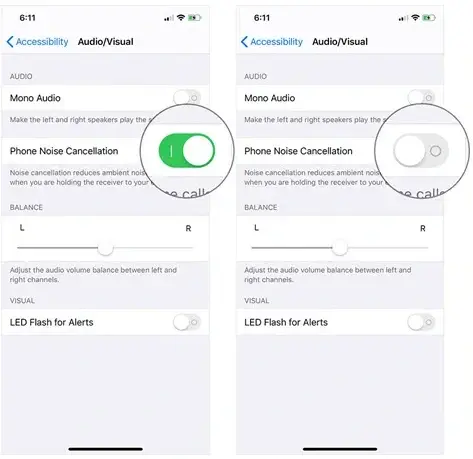
9. تحقق مما إذا كان الايفون عالق في وضع سماعة الرأس
إذا لم يكن هناك صوت عند الاستماع إلى الموسيقى أو مشاهدة فيلم أو إجراء مكالمة هاتفية ، فلا داعي للذعر ، يمكنك التحقق مما إذا كان الايفون مازال في وضع سماعة الرأس.
يمكنك الضغط على زر مستوى الصوت لمعرفة ما إذا كانت الأيقونة المعروضة على الشاشة عبارة عن سماعة رأس بدلاً من نغمة رنين ، ثم قم بتنظيف مقبس سماعة الرأس أو استبدال كابل الذيل.
10. قم بتنظيف فتحة مكبرات الصوت الخاصة بجهاز الايفون
سيصبح مستوى الصوت منخفضًا جدًا إذا تراكم الغبار الزائد على فتحة السماعة.
لذلك يمكنك تنظيف ثقوب مكبرات الصوت على الايفون بانتظام لزيادة مستوى الصوت.
يمكنك محاولة مسح الايفون باستخدام فرشاة أسنان ناعمة للأطفال دون التسبب في تلف الجهاز.
11. تعطيل خاصية البلوتوث من الإعدادات
بعد تمكين البلوتوث على جهاز الايفون الخاص بك قد يتم إقران الجهاز بأجهزة أخرى لمشاركة الموسيقى أو إجراء المكالمات.
قد يكون مستوى الصوت منخفضًا عند تشغيل البلوتوث ، لذا تأكد من إيقاف تشغيل البلوتوث من إعدادات الايفون قبل إجراء مكالمة.
- انتقل إلى إعدادات الايفون ثم انتقل لأسفل للنقر فوق Bluetooth.
- اضغط على الزر لايقاف تشغيل الBluetooth.
مصادر : https://www.fonegeek.com/iphone-issues/iphone-call-volume-low.html